Restaurar el iPhone desde la Copia de Seguridad iCloud Nunca Ha sido tan Fácil
Respaldar iCloud
- 1 Extraer Respaldo de iCloud
- 1.1 Contenido de Acceder iCloud
- 1.2 Acceder iCloud Fotos
- 1.3 Descargar respaldo de iCloud
- 1.4 Recuperar Fotos desde iCloud
- 3 iCloud a Android
- 3.1 Configurar una Cuenta iCloud en Android
- 3.2 iCloud Alternativo en Android
- 3.3 Acceder a iCloud desde tu Android
- 4 Restaurar desde la Copia de Seguridad de iCloud
- 5 Contraseña de iCloud
- 5.1 Herramientas para Evitar iCloud
- 5.2 Evadir el Bloqueo de iCloud de su iPhone
- 5.3 Recuperar la Contraseña de iCloud
- 5.4 Evitar la Activación de iCloud
- 6 Eliminar Datos de iCloud
- 6.1 Remover una Cuenta iCloud con o sin Contraseña
- 6.2 Borrar Apps desde iCloud
- 6.4 Cambiar y Borrar la Cuenta de iCloud
- 7 Arreglar los problemas de iCloud
- 7.4Administrar Multiple iDispositivos con sólo un Apple ID
- 7.7 Preguntas sobre Respaldo de iPhone con iTunes/iCloud
- 8 Ajuste de iCloud
- 8.1 la Copia de Seguridad iCloud
- 8.2 Preparar y Usar iCloud Photo Sharing
- 8.3 Usar y Guardar Documentos en iCloud
- 8.5 Sincronizar iPhone con iCloud
- 10 Trucos de iCloud
- 10.1 Consejos de iCloud
- 10.2 Cambiar Almancemiento de iCloud
- 10.4 Restablecer un Correo Electrónico iCloud
- 10.5 Recuperar la Contraseña de Email de iCloud
- 10.6 Cambiar la Cuenta de iCloud
- 10.9 Atascado en iCloud
- 10.10 Olvidar Apple ID
- 10.13 Acceder Archivos desde
- 10.14 Cambiar el Plan de Almacenamiento de iCloud
- 11 Desbloqueo de iCloud
Jun 12, 2024 • Categoría: Administrar Datos del Dispositivo • Soluciones Probadas
A veces, a pesar de todos sus esfuerzos, puede suceder que su iPad e incluso su Phone se puede malograr conllevando una pérdida de datos. Con demasiada frecuencia, tenemos archivos sensibles en nuestros dispositivos lo que significa que usted debe buscar maneras para restaurar el iPhone y el iPad desde la copia de seguridad iCloud.
Aquí es donde los archivos de copia de seguridad entran en juego. Cuando usted tiene una copia de seguridad de iCloud activada, usted será capaz de recuperar sus datos perdidos mediante la restauración de su copia de seguridad. Si usted no sabe cómo hacerlo, siga los sencillos pasos para restaurar el iPhone/iPad desde la copia de seguridad iCloud.
- Parte 1: Restaurar el iPhone/iPad desde la Copia de Seguridad de iCloud
- Parte 2: Restaurar selectivamente los datos desde la Copia de Seguridad iCloud usando Dr.Fone
Parte 1: Restaurar el iPhone/iPad desde la Copia de Seguridad de iCloud
Cuando usted está buscando restaurar un nuevo dispositivo de Apple (iPhone/iPad) con una vieja copia de seguridad, es necesario seguir estos pasos simples.
• En el dispositivo, vaya a "Configuración". Debajo de ella, vaya a "General" y luego seleccione 'Actualización de software'.
• Asegúrese de que su teléfono tenga la última actualización de software a fin de proceder con los pasos.
• Si usted no tiene la última actualización, descargue e instale.
• Ahora, es necesario volver a "Configuración" y después haga clic en "iCloud". En "iCloud", vaya a "Almacenamiento" y después seleccione "Gestionar almacenamiento".
• Encontrará una lista de los archivos de copia de seguridad, usted deberá seleccionar la última copia de seguridad desde donde desea restaurar.
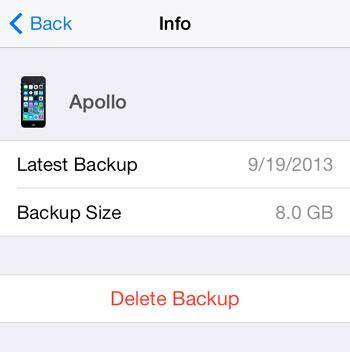
• Ahora, regrese a "Configuración" y luego vaya a "General". En las opciones de la lista, haga clic en "Reset" y luego elegir "Borrar contenidos y ajustes". Esto ayudará en la restauración de un nuevo iPhone / iPad.
• Diríjase hacia asistente de configuración y seleccione 'Configurar el dispositivo'
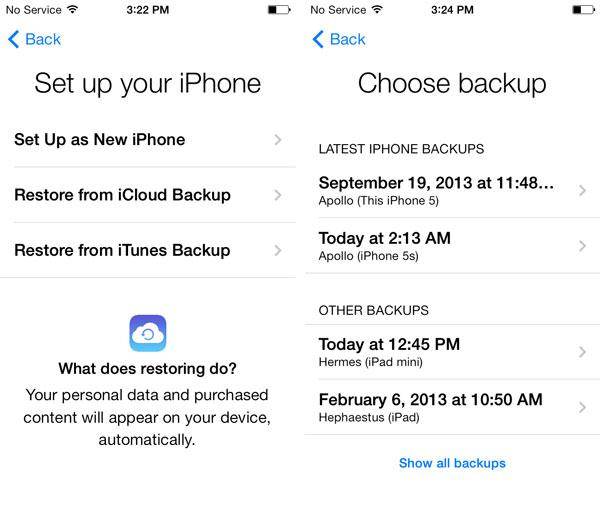
• Se le pedirá que introduzca sus credenciales de iCloud, necesita ingresar sus credenciales.
• A continuación, podrá ver sus archivos de copia de seguridad y deberá elegir las que desea recuperar
• Haga clic en "Restaurar Copia de Seguridad 'y usted será capaz de restaurar un nuevo iPhone con una copia de seguridad de iCloud existente.
Parte 2: Restaurar selectivamente los datos desde la Copia de Seguridad iCloud usando Dr.Fone
Si usted está evaluando optar por restaurar de forma selectiva desde la copia de seguridad iCloud, puede hacer un uso excelente de Dr.Fone - Recuperar de Datos iPhone Es uno de los mejores programas que le sera de gran utilidad de varias maneras. Estas son algunas de las principales características que ofrece.

Dr.Fone - Recuperación de Datos iOS
Restaura selectivamente los archivos desde la copia de seguridad de iCloud.
- Tasa de recuperación más alta en la industria
- Recupera fotos, vídeos, contactos, mensajes, notas, registros de llamadas y mucho más.
- Compatible con los últimos dispositivos iOS.
- Previsualiza y restaura de forma selectiva desde la copia de seguridad de iCloud.
- Exporta lo que quieras desde la copia de seguridad de iCloud hacia tu ordenador.
Pasos para restaurar tu iPhone/iPad desde una Copia de Seguridad iCloud
Con tantas funciones, la popularidad de esta herramienta está justificada. Cuando usted está buscando restaurar las copias de seguridad de forma selectiva, estos son los pasos que debe seguir.
• Instalar Dr.Fone - Dr.Fone - Recuperación de Datos iOS en su PC y ejecútalo.
• Elige "Recuperar desde Copia de Seguridad iCloud' desde las opciones.
• Se le pedirá que introduzca su contraseña de acceso iCloud.
• Llene los detalles y acceda a iCloud. Este programa no almacena ninguna de sus credenciales de inicio de sesión.

• Cuando haya iniciado la sesión, usted encontrara una lista de los diferentes archivos de copia de seguridad que están presentes en su cuenta de iCloud.

• Seleccione la copia de seguridad que desea restaurar y haga clic en el botón de descarga que estará presente junto al archivo de respaldo escogido.
• Encontrará una pantalla que le solicitará seleccionar los archivos que desea recuperar. Puede elegir "Seleccionar todo", pero esta opción implicará un tiempo más largo.
• Idealmente, usted debe seleccionar todos esos archivos que desea recuperar y reducir al mínimo el tiempo total de escaneo.
• Después de que haya pasado cierto tiempo y se haya completado la exploración, verá una lista de archivos que estaban presentes en el dispositivo.
• Usted podrá previsualizar los archivos y seleccionar los que desea restaurar.
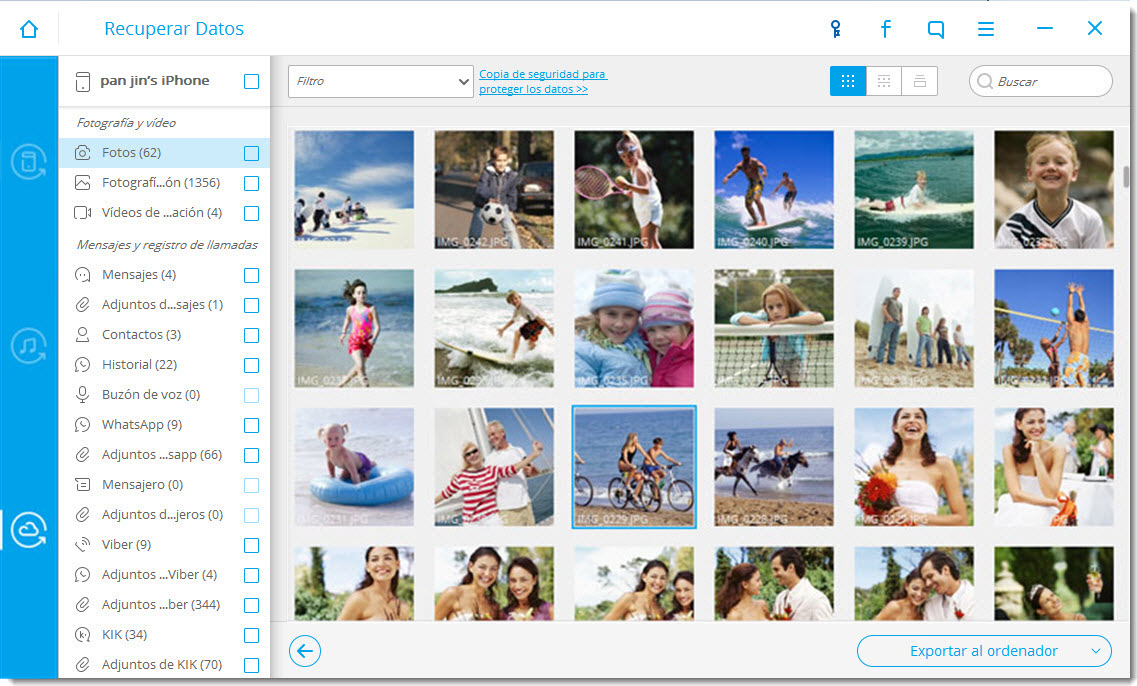
• A continuación, haga clic en Recuperar y luego escoja la ruta en la que desea almacenar los archivos.
Usted ha recuperado exitosamente los archivos perdidos desde su archivo de respaldo elegido.






Paula Hernández
staff Editor